Tahukan Anda platform untuk saling berbagi dokumen, video, foto, dan lain sebagainya secara gratis? Ada salah satu platform atau layanan yang telah disediakan oleh Google. Inc berbasis cloud agar kita dapat menyimpan, mengedit file, dan juga berbagi file yang disebut dengan Google Drive.
Google Drive menyediakan ruang penyimpanan yang sangat besar yaitu 15GB. Google Drive juga memiliki beberapa file yang secara default didukung untuk dapat lagsung diedit dari google drive, yaitu file document, spreadsheet, presentation, drawing, form, dan map.
Dengan menggunakan Google Drive kita juga bisa membagikan file yang cukup besar. Biasanya Gmail yang menjadi platform untuk saling berbagi file, tapi Gmail membatasi ukuran file yang dikirim yaitu sebesar <25mb. Nah, sedangkan Google Drive mampu membagikan file yang cukup besar dengan cara mengirimkannya menggunakan link.
Cara Memberikan Akses Google Drive ke Pengguna Lain
Google Drive menjadi tempat yang aman untuk saling berbagi atau berkolaborasi dengan teman atau rekan kerja Anda. Dengan Google Drive Anda juga bisa mengetahui adanya perubahan kecil pada dokumen yang Anda bagikan, jadi semua akan terlacak secara transparan.
Dengan kemampuan Google Drive juga yang dapat mengirim atau membagikan file yang cukup besar, google drive juga dapat membatasi akses link yang dibagikan. Jadi, google drive menyediakan pilihan saat Anda ingin membagikan file yaitu hanya dapat melihat, dapat berkomentar, ataupun dapat mengedit. Itu semua dapat Anda atur sesuai dengan keinginan Anda.
Lalu, bagaimana sih cara untuk mengatur atau memberikan akses google drive kepada orang lain? Berikut ini cara – cara memberikan akses google drive kepada pengguna lain. Silahkan simak langkah – langkah dibawah ini.
1. Pertama, silahkan Anda buka Google Drive dengan menggunakan akun gmail Anda.
2. Kemudian, silahkan Anda pilih file yang ingin Anda bagikan. Lalu, klik kanan pada file tersebut dan pilih opsi Bagikan. Seperti pada gambar dibawah ini.
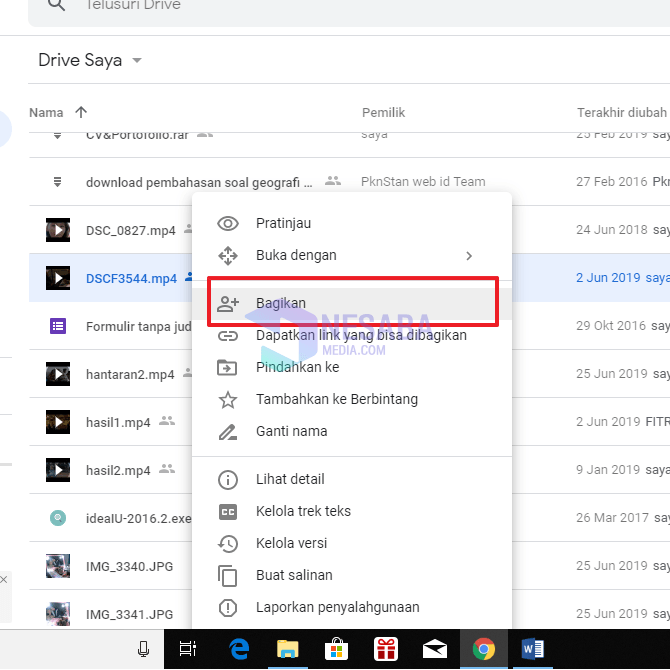
3. Lalu, akan muncul link yang dapat Anda bagikan ke siapapun. Namun, Anda juga bisa mengatur akses link berbagi sesuai dengan yang Anda inginkan. Klik pada kotak merah seperti pada gambar dibawah ini.
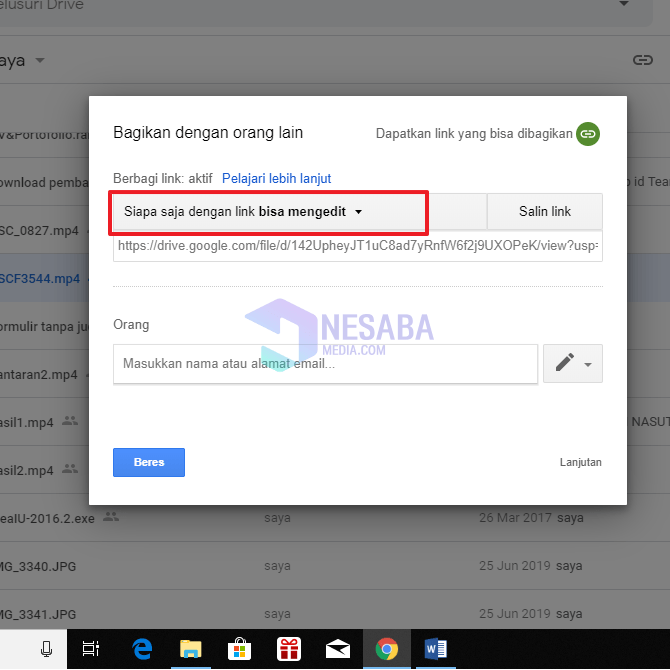
4. Kemudian, silahkan Anda pilih sesuai dengan yang Anda inginkan. Anda juga bisa memilih dengan pengaturan lainnya. Silahkan klik Lainnya. Seperti pada gambar dibawah ini.
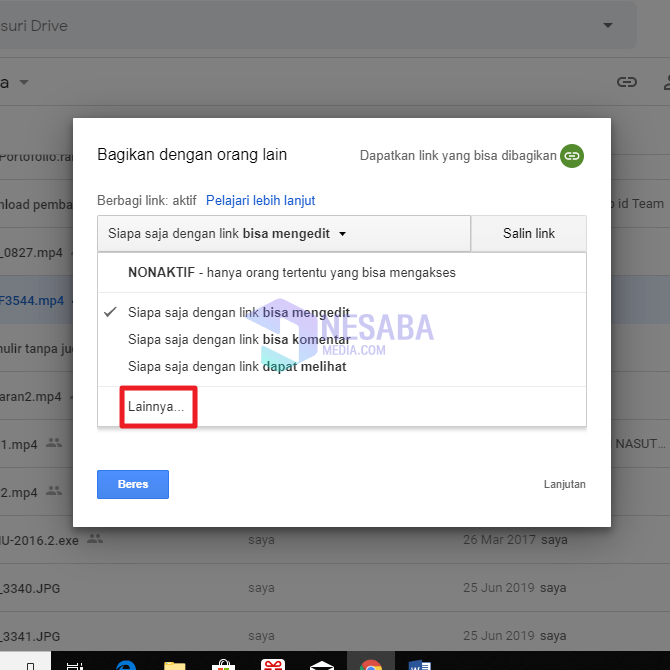
5. Nah, maka akan muncul beberapa opsi lagi. Anda bisa memilih “Aktif-publik di web”, jika Anda menginginkan semua orang yang ada di internet dapat menemukan dan mengaksesnya. Atau Anda memilih “Aktif-siapa saja yang memiliki link”, jika Anda menginginkan siapa saja yang memiliki link dapat mengaksesnya. Atau Anda memilih “Nonaktif-orang tertentu”, jika Anda hanya ingin membagikannya ke orang tertentu saja.
Setelah Anda memilih salah satunya, silahkan atur juga akses mereka dengan file tersebut. Apakah mereka hanya dapat melihat , atau hanya dapat berkomentar, atau mereka juga dapat mengedit. Jika sudah, silahkan klik Simpan. Seperti pada gambar dibawah ini.
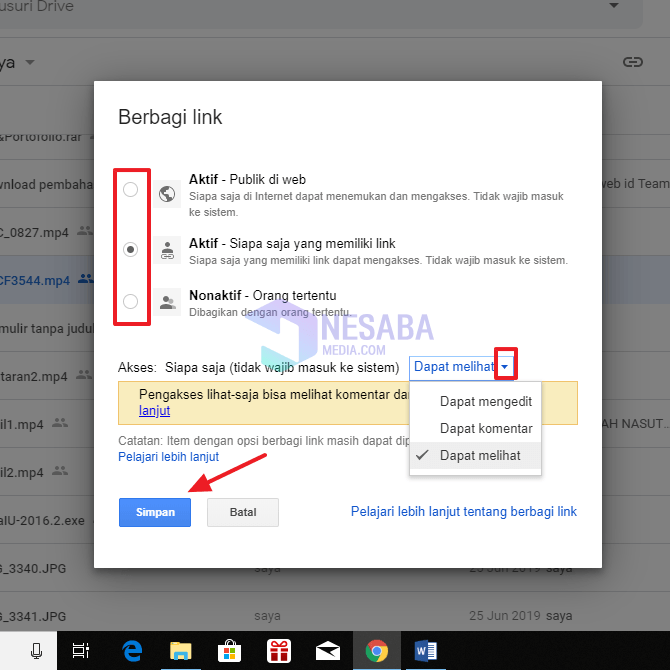
6. Anda juga bisa mengirim link secara langsung ke email orang lain. Silahkan Anda ketikkan alamat email tujuan. Dan Anda juga bisa mengatur hak aksesnya, apakah hanya bisa melihat, dapat berkomentar, atau dapat mengedit. Jika semua sudah selesai Anda atur, silahkan Anda klik Kirim. Seperti pada gambar dibawah ini.
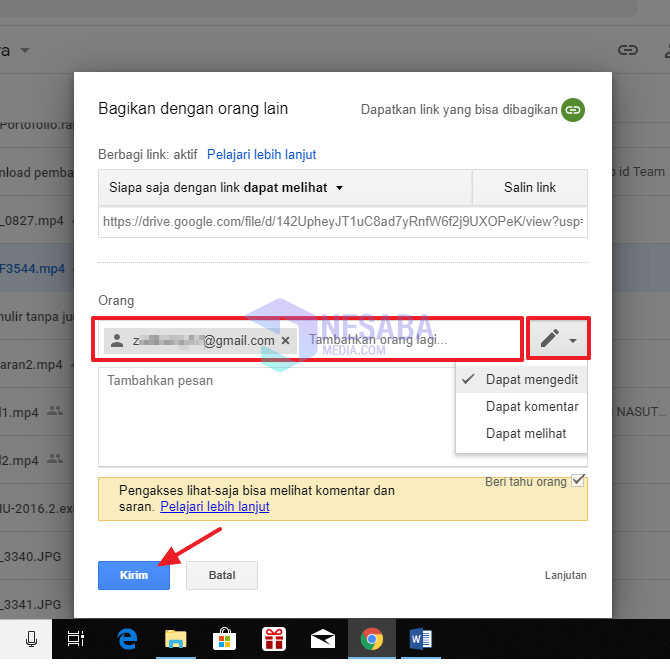
7. Selesai.
Bagaimana? Caranya cukup mudah kan? Sekarang Anda sudah bisa berkolaborasi dengan teman atau rekan Anda menggunakan Google Drive. Sehingga Anda dapat menyelesaikan pekerjaan dengan lebih cepat dan efektif karena dikerjakan secara bersama-sama, tidak terbatas jarak dan waktu.
Sekian tutorial kali ini tentang cara memberikan akses google drive ke pengguna lain. Semoga tutorial kali ini dapat bermanfaat. Terimakasih 🙂
Editor: Muchammad Zakaria
Download berbagai jenis aplikasi terbaru, mulai dari aplikasi windows, android, driver dan sistem operasi secara gratis hanya di Nesabamedia.com:







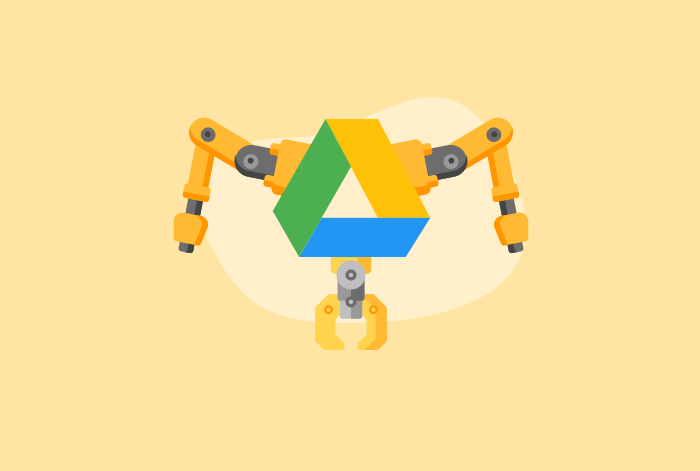






Tugas terlalu banyak
Akhirnya nemu tutorial ini, makasih Tim Nesaba
oiya mau tanya lagi, kalau di browser login dengan 2 akun gmail, email yg ada lampiran G Drive nya di kirim ke email nomor 2, tapi pas di klik link G Drive di email tersebut yang kebuka malah email ke 1, mau beralih ke email yg ke 2 malah tandanya abu-abu (tidak bisa di klik), solusinya gmn ya?